אין ספק ששמעת שמערכת Windows 10 תכונה עמוקה יותר OneDrive שילוב. מיקרוסופט דחפה את כונן הענן שלה למשתמשים בחלונות 8 ועם כל בנייה רציפה של התצוגה המקדימה הטכנית של Windows 10, אנו רואים כיצד תכונות נוספות הולכות להיראות ולהתנהג בגירסה הסופית. ל- OneDrive יש כמה הגדרות חדשות, עדיין אינך יכול לכבות את הדבר לגמרי, והוא נעלם כדרך Dropbox לסנכרן קבצים לאחר שהאזנת למשוב ממשתמשים שלא היו מרוצים מדי עם האופן שבו אפליקציית שולחן העבודה עבדה ב- Windows 8 להלן מבט מהיר על OneDrive עבור Windows 10.
האפליקציה פועלת במגש המערכת ובירוקמחוון ההתקדמות ממש מתחת לסמל היישום מציג מתי הוא מסנכרן קבצים או מחבר את חשבונך. לחץ באמצעות לחצן העכבר הימני כדי לגשת להגדרות האפליקציה ולניהול האחסון. אפשרויות ניהול האחסון יפתחו את דף ההגדרות של OneDrive בדפדפן שלך. אם ברצונך לנהל אחסון במחשב הנייד או הטאבלט שלך, עבור אל הגדרות מחשב> OneDrive> FileStorage.

לחץ על הסמל כדי לראות מתי עודכן לאחרונה, כדי להציג את התקדמות הסנכרון ולפתוח את תיקיית OneDrive שלך.
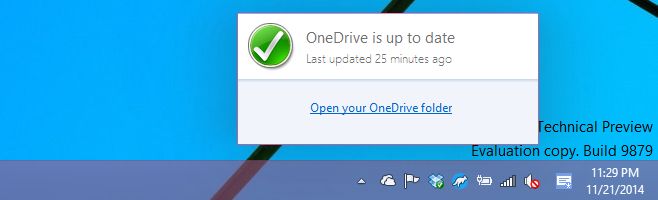
אתה יכול לבחור עם התיקיות לסנכרוןOneDrive וזה שינוי די ענק מכיוון ש- OneDrive שינה את האופן שבו הוא מסנכרן קבצים. בעבר, הוא שמר רק תמונה ממוזערת בכונן המקומי וכשניסית לגשת אליו, OneDrive אז יביא עבורך את הקובץ בפועל. כעת, כל הקבצים המסונכרנים עם OneDrive יהיו זמינים בכל עת, ממש כמו עם Dropbox. זה יכול גם אומר שבסופו של דבר תסנכרן הרבה קבצים לכונן שלך, אז בחר את מה שאתה מסנכרן מתוך הגדרות> בחר תיקיות. רק תיקיות מסונכרנות יופיעו ב- OneDrive שלך בסייר הקבצים (לא משהו שהרבה אנשים שמחים עליו כרגע).
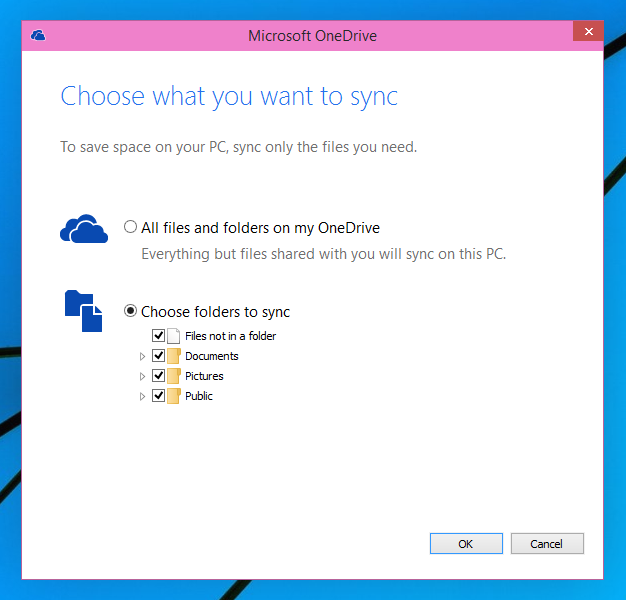
OneDrive ישתלב גם עם אפליקציות Officeמה שמאפשר לך לסנכרן את המסמכים, הגיליונות האלקטרוניים והמצגות שלך מתוך האפליקציות. הגדרות האפליקציה פחות או יותר משתנות וכפי שאתה יכול לנחש, אינך יכול לבטל את הקישור של המכשיר מכיוון שאתה מחובר לחשבון Microsoft שלך.
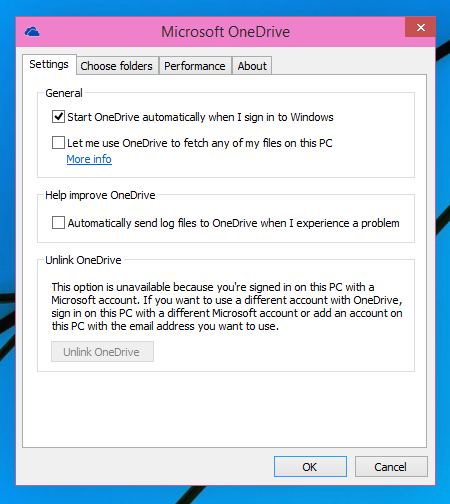
השינוי הגדול כמובן הוא כיצד קבצים הולכים לסנכרן כעת; במקום קבצי 'מציין המיקום', קבצים תמיד יהיו זמינים.












הערות